- โปรแกรมฟรี EaseUS
- Data Recovery Wizard Free
- Todo Backup Free
- Partition Master Free
หน้าสารบัญ
อัปเดตเมื่อ Jul 09, 2025
Windows 10 ได้รับการออกแบบมาในลักษณะที่เมื่อ Microsoft เผยแพร่การอัปเดตให้แก่สาธารณชนทั่วไป Microsoft จะดาวน์โหลดและติดตั้งการอัปเดตโดยอัตโนมัติ
Windows 10 ไม่อนุญาตให้ผู้ใช้เปิดหรือปิดการอัปเดตอัตโนมัติตามต้องการ ดังนั้นผู้ใช้จึงต้องอัปเดตอินสแตนซ์ของระบบปฏิบัติการอยู่เสมอ โดยไม่คำนึงถึงข้อผิดพลาดหรือความไม่สอดคล้องที่อาจเกิดขึ้นในแพตช์ใหม่ ดังนั้น ปัญหาทั่วไปที่ผู้ใช้จำนวนมากเผชิญหลังจากติดตั้งการอัปเดตก็คือ Windows 10 จะไม่บูตเลย
โดยคำนึงถึงสิ่งนี้ EaseUS จะอธิบายปัญหานี้และเสนอวิธีแก้ไขปัญหา
วิธีแรกจากการทดสอบของเรา คือ กดปุ่มเปิด/ปิดค้างไว้จนกว่าคอมพิวเตอร์ Windows 10 จะรีสตาร์ท เมื่อคุณเห็นโลโก้ Windows 10 ให้กดปุ่มเปิด/ปิดอีกครั้ง ทำซ้ำขั้นตอนนี้อีกครั้ง Windows 10 จะเข้าสู่โหมดการซ่อมแซมอัตโนมัติ ซึ่งจะตรวจสอบระบบและไฟล์สำคัญอื่นๆ และแก้ไขความไม่สอดคล้องกันของไฟล์เหล่านั้น ทำให้ระบบปฏิบัติการ Windows 10 สามารถเริ่มทำงานได้ตามปกติ
อย่างไรก็ตาม หาก Windows 10 ของคุณยังคงประสบปัญหาการบูตล้มเหลว คุณอาจต้องดำเนินการขั้นตอนเพิ่มเติม
วิธีที่ง่ายที่สุดในการแก้ไข Windows 10 ไม่สามารถบูตได้หลังจากอัปเดต
EaseUS WinRescuer มาพร้อมฟังก์ชัน Boot Repair หลังจากผ่านขั้นตอนที่พิถีพิถัน ฟังก์ชันนี้สามารถซ่อมแซมไฟล์เริ่มต้นที่เกี่ยวข้อง ปัญหาไดรเวอร์ที่เข้ากันไม่ได้ และแพตช์หลังการอัปเดตระบบด้วยการคลิกเพียงครั้งเดียว เพื่อให้ Windows 10 สามารถเริ่มต้นได้ตามปกติ
สิ่งสำคัญคือเครื่องมือนี้เหมาะสำหรับผู้เริ่มต้น ไม่ว่าคุณจะมีประสบการณ์การใช้งานคอมพิวเตอร์เพียงพอหรือไม่และเข้าใจหลักการเบื้องหลังหรือไม่ ฟีเจอร์นี้จะให้คำแนะนำการใช้งานโดยละเอียดและช่วยให้คุณแก้ไขปัญหานี้ได้อย่างง่ายดาย
ขั้นตอนที่ 1. เชื่อมต่อไดรฟ์ USB/ไดรฟ์ภายนอกเข้ากับคอมพิวเตอร์ที่ใช้งานได้ เปิด EaseUS WinRescuer แล้วคลิก "สร้างสื่อที่สามารถบูตได้"
ขั้นตอนที่ 2 เลือก EaseUS Boot Toolkits และส่วนประกอบอื่น ๆ ที่คุณต้องการ จากนั้นคลิก "ถัดไป"

ขั้นตอนที่ 3 เลือกอุปกรณ์พกพาของคุณแล้วคลิก "ไป" เพื่อสร้างอิมเมจบนไดรฟ์ USB/ไดรฟ์ภายนอกของคุณ นอกจากนี้ คุณยังสามารถเบิร์นไฟล์ ISO ของ Windows ลงในสื่อจัดเก็บข้อมูลได้อีกด้วย

ขั้นตอนที่ 4. ยืนยันข้อความเตือนและรอให้กระบวนการสร้างเสร็จสมบูรณ์
ขั้นตอนที่ 5. เชื่อมต่อไดรฟ์ที่สามารถบูตได้ที่สร้างขึ้นกับคอมพิวเตอร์ที่มีปัญหาและรีบูตโดยกดปุ่ม "F2" หรือ "Del" ค้างไว้เพื่อเข้าสู่ BIOS จากนั้นตั้งค่าไดรฟ์ที่สามารถบูตได้ของ WinPE เป็นดิสก์สำหรับบูตและกด "F10" เพื่อออก

ขั้นตอนที่ 6 จากนั้นคอมพิวเตอร์จะเข้าสู่เดสก์ท็อป WinPE เปิด BootRepair เลือกระบบที่คุณต้องการซ่อมแซม แล้วคลิก "ซ่อมแซม"

ขั้นตอนที่ 7. รอสักครู่ คุณจะได้รับการแจ้งเตือนว่าระบบได้รับการซ่อมแซมเรียบร้อยแล้ว คลิก "ตกลง" เพื่อสิ้นสุดกระบวนการซ่อมแซมการบูต

หาก Windows 10 ไม่สามารถเริ่มต้นได้ตามปกติหลังจากการอัปเดต ให้ใช้เครื่องมือนี้เพื่อช่วยแก้ไขปัญหาซอฟต์แวร์ที่เกี่ยวข้องกับการเริ่มต้นระบบทั้งหมดด้วยการคลิกเพียงครั้งเดียว ติดตั้งเพื่อช่วยเหลือ
เครื่องมือนี้สามารถช่วยแก้ไขปัญหาการบูตได้หลายอย่าง คุณอาจกังวลเกี่ยวกับหัวข้อต่อไปนี้:
ดูเพิ่มเติม:
การแก้ไขอื่นๆ สำหรับ Windows 10 จะไม่บูตหลังจากอัปเดต
หากคุณมีประสบการณ์เพียงพอและไม่ต้องการใช้เครื่องมือของบุคคลที่สาม คุณสามารถดูแนวทางแก้ไขด้วยตนเองต่อไปนี้เพื่อกำจัด ปัญหา Windows 10 ไม่สามารถบูต จากพีซีของคุณ
แก้ไข 1. เรียกใช้การซ่อมแซมการเริ่มต้น
การใช้การซ่อมแซมการเริ่มต้นระบบอัตโนมัติสามารถแก้ไขปัญหา "Windows 10 จะไม่เริ่มต้นหลังจากอัปเดต" ได้หลายประการ ในการใช้แนวทางนี้:
เปิดและปิดพีซีของคุณซ้ำๆ โดยใช้ปุ่มเปิด/ปิดจนกระทั่งหน้าจอการซ่อมแซมพีซีอัตโนมัติปรากฏขึ้น
- เลือก “ตัวเลือกขั้นสูง” หรือ “แก้ไขปัญหา”
- คลิก "การซ่อมแซมการเริ่มต้น" และทำตามคำแนะนำบนหน้าจอเพื่อซ่อมแซมคอมพิวเตอร์ของคุณ

หรือคุณสามารถทำตามขั้นตอนอื่นเพื่อรันได้:
- บูตพีซีของคุณโดยใช้สื่อที่สามารถบูตได้ (เช่นดิสก์การติดตั้ง)
- เข้าถึง “ตัวเลือกขั้นสูง” เพื่อเปิดใช้งาน “การซ่อมแซมการเริ่มต้น”
- เมื่อ "Startup Repair" เสร็จสิ้น ให้รีสตาร์ทคอมพิวเตอร์ ตอนนี้คอมพิวเตอร์ควรจะทำงานได้ถูกต้องแล้ว
แก้ไข 2. ถอนการติดตั้งการอัปเดต
ปัญหาที่พบบ่อยมากคือ Windows 10/11 ไม่สามารถเริ่มต้นได้อย่างถูกต้องหลังจากอัปเดต โดยทั่วไปแล้ว การถอนการติดตั้งอัปเดตล่าสุดสามารถแก้ไขข้อผิดพลาดนี้ได้ โดยทำดังนี้:
ขั้นตอนที่ 1. เข้าสู่โหมดการแก้ไขปัญหาขั้นสูง:
- เริ่มต้นคอมพิวเตอร์ของคุณ และเมื่อคุณสังเกตเห็นโลโก้ Windows ให้กดปุ่มเปิด/ปิดและรีสตาร์ทคอมพิวเตอร์ Windows 10 ของคุณ
- ทำซ้ำขั้นตอนนี้ และ Windows จะเข้าสู่โหมดการซ่อมแซมอัตโนมัติ
- เมื่อการซ่อมแซมอัตโนมัติล้มเหลว และหน้าจอถัดไปปรากฏขึ้น คลิก ตัวเลือกขั้นสูง > คลิก แก้ไขปัญหา บนหน้าจอ เลือกตัวเลือก > คลิก ตัวเลือกขั้นสูง ในส่วน แก้ไขปัญหา
ขั้นตอนที่ 2. ถอนการติดตั้งการอัพเดต:
- ในหน้าต่างตัวเลือกขั้นสูง คลิกถอนการติดตั้งการอัปเดต
- คลิกถอนการติดตั้งการอัปเดตคุณภาพล่าสุด หรือถอนการติดตั้งการอัปเดตฟีเจอร์ล่าสุด จากหน้าต่างถอนการติดตั้งการอัปเดต
- ในหน้าจอถัดไป เลือกบัญชีที่คุณต้องการใช้สำหรับการถอนการติดตั้ง ป้อนรหัสผ่านเมื่อได้รับแจ้ง และคลิกดำเนินการต่อ
คลิกถอนการติดตั้งการอัปเดตในหน้าต่างถัดไปเพื่อเริ่มกระบวนการลบการอัปเดต
ขั้นตอนที่ 3. รีสตาร์ท Windows 10:
เมื่อการถอนการติดตั้งเสร็จสิ้น ให้คลิก Finish (เสร็จสิ้น) กลับไปที่หน้าจอ Choose an option (เลือกตัวเลือก) แล้วคลิก Continue (ดำเนินการต่อ) เพื่อรีสตาร์ท Windows 10 ตามปกติ
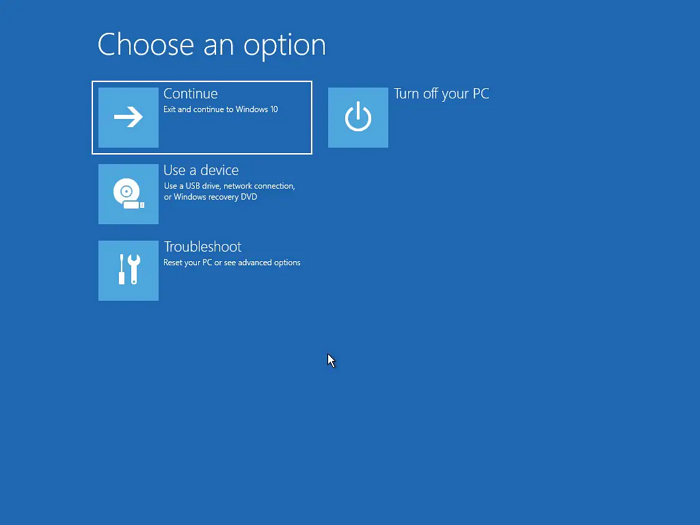
อย่าลังเลที่จะแชร์บทความนี้เพื่อช่วยเหลือผู้ใช้เพิ่มมากขึ้น
แก้ไข 3. รีเซ็ตคอมพิวเตอร์
การรีเซ็ตคอมพิวเตอร์ของคุณอาจช่วยแก้ไขข้อผิดพลาดในการเริ่มระบบ Windows 10 หลังจากการอัปเดตได้ แต่ขั้นตอนนี้ยังต้องเข้าสู่โหมดการแก้ไขปัญหาขั้นสูงก่อน ดังต่อไปนี้:
ขั้นตอนที่ 1. เข้าสู่หน้าต่างการแก้ไขปัญหา:
อีกครั้งในหน้าต่างเลือกตัวเลือก คลิกแก้ไขปัญหาเพื่อเข้าถึงการแก้ไขปัญหา
ขั้นตอนที่ 2. กำหนดค่าการตั้งค่าการรีเซ็ต:
คลิกรีเซ็ตพีซีเครื่องนี้ ในหน้าต่างถัดไป คลิก "เก็บไฟล์ของฉัน" เพื่อรีเซ็ต Windows 10 ระบบจะไม่ลบไฟล์และข้อมูลของคุณ
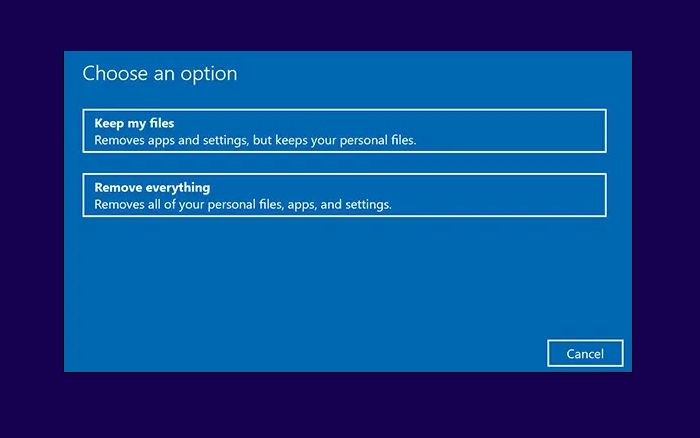
ขั้นตอนที่ 3. เลือกแหล่งการติดตั้ง Windows:
คลิกดาวน์โหลดบนคลาวด์หรือติดตั้งใหม่ในเครื่องเพื่อดาวน์โหลดและติดตั้งไฟล์ Windows จากคลาวด์หรือติดตั้ง Windows ใหม่โดยใช้ไฟล์ในเครื่อง จากนั้นติดตั้ง Windows 10 ใหม่โดยทำตามคำแนะนำบนหน้าจอ

สำหรับปัญหาที่สำคัญ ทีมตอบสนองฉุกเฉินของเราพร้อมให้บริการผ่านสายด่วนพิเศษของเราเพื่อให้มั่นใจถึงความต่อเนื่องทางธุรกิจ
ผู้เชี่ยวชาญของ EaseUS พร้อมให้บริการแบบ 1 ต่อ 1 (ตลอด 24 ชั่วโมงทุกวัน) และช่วยแก้ไขปัญหาการกำหนดค่า Windows ต่างๆ ผู้เชี่ยวชาญของเราจะเสนอบริการประเมินผลฟรี และสามารถวินิจฉัยและแก้ไขข้อผิดพลาดในการอัปเดต Windows การติดตั้ง Windows หรือปัญหาของระบบปฏิบัติการประจำวันได้อย่างมีประสิทธิภาพ โดยใช้ประสบการณ์กว่าหลายสิบปีของพวกเขา
- 1. แก้ไขข้อผิดพลาดการอัปเดต Windows เช่น การอัปเดตล้มเหลว ไม่สามารถอัปเกรด Windows ได้ เป็นต้น
- 2. ทำการดาวน์โหลดและติดตั้งระบบปฏิบัติการ Windows เวอร์ชันล่าสุดบนพีซีให้สำเร็จ
- 3. แก้ไขข้อผิดพลาดระบบ Windows รายวันเกี่ยวกับไดรเวอร์ การอนุญาต การตั้งค่าบัญชี และอื่นๆ
เมื่อการติดตั้งใหม่เสร็จสิ้นแล้ว คุณสามารถรีบูตคอมพิวเตอร์ของคุณเป็น Windows 10 ใหม่ได้อย่างปลอดภัย คุณอาจสนใจหัวข้อต่อไปนี้:
วิธีหลีกเลี่ยงความล้มเหลวในการบูต Windows หลังจากการอัปเดต
แม้ว่าโซลูชันทั้งสามวิธีข้างต้นจะช่วยคุณแก้ไขปัญหาการเริ่มระบบของ Windows 10 ได้ แต่คุณควรป้องกันปัญหานี้ไว้ก่อน ต่อไปนี้คือเคล็ดลับบางประการสำหรับคุณ:
อัพเดตไดรเวอร์อุปกรณ์อยู่เสมอ
หากไดรเวอร์ไม่อัปเดตโดยอัตโนมัติ คุณสามารถอัปเดตไดรเวอร์ด้วยตนเองได้โดยการคลิกขวาที่ปุ่ม Start (เริ่ม) ไปที่ Device Manager (ตัวจัดการอุปกรณ์) ขยายหมวดหมู่อุปกรณ์ คลิกขวาที่อุปกรณ์ที่ต้องการ แล้วคลิก "อัปเดตไดรเวอร์"
อัปเดต BIOS เป็นประจำ
ตรวจสอบการอัปเดต BIOS ที่มีอยู่จากเว็บไซต์อย่างเป็นทางการของผู้ผลิตเมนบอร์ดเป็นประจำ อย่าลืมติดตั้งเวอร์ชันล่าสุดโดยเร็วที่สุด
ใช้ระบบปฏิบัติการและแอปพลิเคชันของแท้
ควรใช้ Windows 10 ที่เป็นของแท้จากเว็บไซต์ทางการของ Microsoft เสมอ นอกจากนี้ ควรใช้สำเนาลิขสิทธิ์ของแอปพลิเคชันที่จำเป็นเพื่อหลีกเลี่ยงความไม่สอดคล้องกันในไฟล์ระบบและไดรเวอร์อุปกรณ์
ใช้โปรแกรมป้องกันไวรัสที่แข็งแกร่ง
Windows Defender เป็นเครื่องมือความปลอดภัยในตัวที่ปกป้องระบบปฏิบัติการ แต่หากข้อมูลของคุณมีความละเอียดอ่อนเป็นอย่างมากและคุณต้องการลบไฟล์ที่เป็นอันตรายทั้งหมดและลบไฟล์ที่มีอยู่แล้วในพีซีของคุณ โปรดใช้โปรแกรมป้องกันไวรัสที่แข็งแกร่ง
บทสรุป
โดยทั่วไป Windows 10 จะเริ่มทำงานตามปกติหลังจากติดตั้งการอัปเดต อย่างไรก็ตาม ข้อผิดพลาดในการเริ่มต้นระบบอาจเกิดขึ้นได้หากไดรเวอร์อุปกรณ์หรือไฟล์ระบบไม่สอดคล้องกัน หากคุณพบข้อผิดพลาดดังกล่าว อย่าลังเลที่จะใช้วิธีการข้างต้นเพื่อช่วยแก้ไขข้อผิดพลาด Windows 10 ที่ไม่สามารถบูตได้หลังจากการอัปเดต นอกจากนี้ โปรดแชร์บทความนี้เพื่อให้ผู้อื่นทราบวิธีแก้ไขข้อผิดพลาดนี้
คำถามที่พบบ่อยเกี่ยวกับ Windows 10 ไม่บูตหลังจากอัปเดต
การติดตั้ง BIOS เวอร์ชันล่าสุดของระบบเพื่อป้องกันข้อผิดพลาดนี้ โดยทั่วไปแล้ว ผู้คนมักถามคำถามอื่นๆ ที่เกี่ยวข้องกับปัญหาการเริ่มต้นระบบ Windows 10 คำตอบสำหรับคำถามเหล่านี้บางส่วนมีดังต่อไปนี้:
1. ฉันจะแก้ไข Windows 10 ที่ไม่สามารถบูตได้หลังจากอัปเดตได้อย่างไร
เมื่อคุณเห็นโลโก้ Windows 10 ให้กดปุ่มเปิด/ปิดเครื่องค้างไว้บนแล็ปท็อปอีกครั้ง ทำซ้ำขั้นตอนนี้อีกครั้ง แล้วคุณจะเห็นว่า Windows เข้าสู่โหมดการซ่อมแซมอัตโนมัติ ซึ่งจะทำการตรวจสอบระบบปฏิบัติการและไฟล์สำคัญอื่นๆ และแก้ไขความไม่สอดคล้องกันของไฟล์เหล่านั้น ทำให้ระบบปฏิบัติการสามารถบูตได้ตามปกติ
2. ทำไมพีซีของฉันไม่เริ่มทำงานหลังจากการอัปเดต?
บางครั้งเมื่อคุณเรียกใช้การอัปเดต Windows ใหม่ คอมพิวเตอร์อาจไม่สามารถบูตได้ ซึ่งอาจเกิดจากปัญหาการตั้งค่า BIOS และไดรเวอร์ที่ล้าสมัย
3. ฉันจำเป็นต้องเปลี่ยนฮาร์ดดิสก์หรือไม่หากปัญหาเกิดขึ้นบ่อยครั้ง?
เว้นแต่คุณจะปิดคอมพิวเตอร์เป็นประจำโดยไม่ปิด Windows อย่างถูกต้อง โอกาสที่ฮาร์ดไดรฟ์ของคุณจะเสียหายก็มีน้อยมาก โดยปกติแล้ว คุณสามารถติดตั้งระบบปฏิบัติการใหม่ได้ หากวิธีแก้ปัญหาข้างต้นใช้ไม่ได้ผลสำหรับคุณ
เราสามารถช่วยคุณได้อย่างไร?
บทความที่เกี่ยวข้อง
-
วิธีฟอร์แมตการ์ด SD โดยใช้ CMD ใน Windows 10/8/7
![author icon]() Suchat/2025/07/09
Suchat/2025/07/09 -
[ใหม่] รับรหัสลิขสิทธิ์ EaseUS Partition Master อย่างเป็นทางการประจำปี 2024 และคีย์ซีเรียลที่นี่!
![author icon]() Suchat/2025/07/09
Suchat/2025/07/09 -
วิธีติดตั้ง Windows 10 บนฮาร์ดไดรฟ์ที่สอง | 2 วิธี🔥
![author icon]() Suchat/2025/07/09
Suchat/2025/07/09 -
วิธีรีเซ็ตแล็ปท็อป Samsung โดยไม่ต้องใช้รหัสผ่าน - บทช่วยสอน
![author icon]() Suchat/2025/07/09
Suchat/2025/07/09
EaseUS Partition Master

จัดการพาร์ติชั่นและเพิ่มประสิทธิภาพดิสก์อย่างมีประสิทธิภาพ

